ad blue OPEL GRANDLAND X 2018 Руководство по информационно-развлекательной системе (in Russian)
[x] Cancel search | Manufacturer: OPEL, Model Year: 2018, Model line: GRANDLAND X, Model: OPEL GRANDLAND X 2018Pages: 149, PDF Size: 2.42 MB
Page 90 of 149
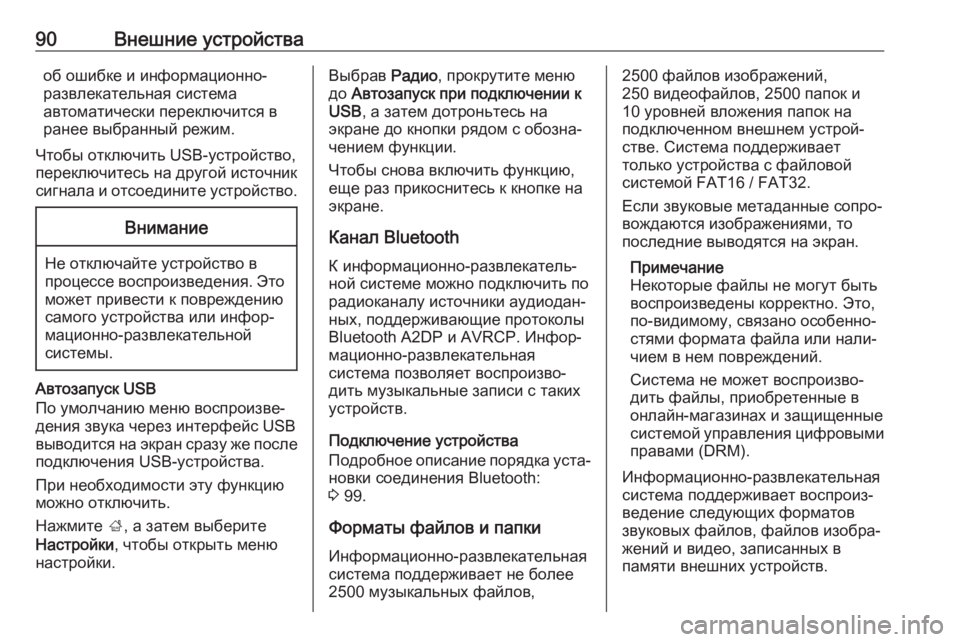
90Внешние устройстваоб ошибке и информационно-
развлекательная система
автоматически переключится в
ранее выбранный режим.
Чтобы отключить USB-устройство,
переключитесь на другой источник
сигнала и отсоедините устройство.Внимание
Не отключайте устройство в
процессе воспроизведения. Это
может привести к повреждению
самого устройства или инфор‐
мационно-развлекательной
системы.
Автозапуск USB
По умолчанию меню воспроизве‐
дения звука через интерфейс USB
выводится на экран сразу же после
подключения USB-устройства.
При необходимости эту функцию
можно отключить.
Нажмите ;, а затем выберите
Настройки , чтобы открыть меню
настройки.
Выбрав Радио, прокрутите меню
до Автозапуск при подключении к
USB , а затем дотроньтесь на
экране до кнопки рядом с обозна‐
чением функции.
Чтобы снова включить функцию,
еще раз прикоснитесь к кнопке на
экране.
Канал Bluetooth
К информационно-развлекатель‐ ной системе можно подключить по
радиоканалу источники аудиодан‐
ных, поддерживающие протоколы
Bluetooth A2DP и AVRCP. Инфор‐
мационно-развлекательная
система позволяет воспроизво‐
дить музыкальные записи с таких
устройств.
Подключение устройства
Подробное описание порядка уста‐ новки соединения Bluetooth:
3 99.
Форматы файлов и папки Информационно-развлекательная
система поддерживает не более
2500 музыкальных файлов,2500 файлов изображений,
250 видеофайлов, 2500 папок и
10 уровней вложения папок на
подключенном внешнем устрой‐
стве. Система поддерживает
только устройства c файловой
системой FAT16 / FAT32.
Если звуковые метаданные сопро‐
вождаются изображениями, то
последние выводятся на экран.
Примечание
Некоторые файлы не могут быть
воспроизведены корректно. Это,
по-видимому, связано особенно‐
стями формата файла или нали‐
чием в нем повреждений.
Система не может воспроизво‐
дить файлы, приобретенные в
онлайн-магазинах и защищенные
системой управления цифровыми правами (DRM).
Информационно-развлекательная система поддерживает воспроиз‐
ведение следующих форматов
звуковых файлов, файлов изобра‐
жений и видео, записанных в
памяти внешних устройств.
Page 97 of 149
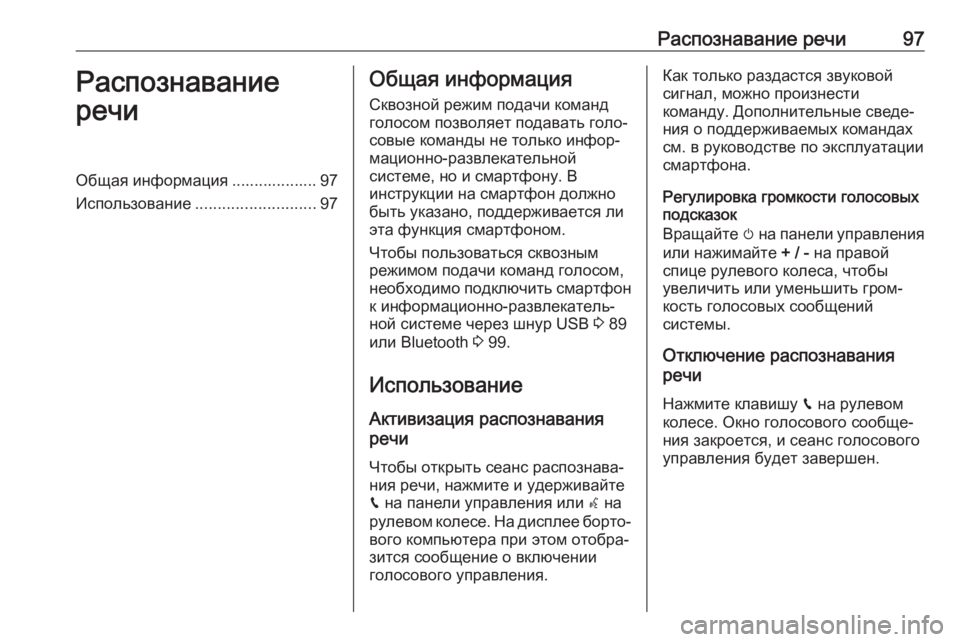
Распознавание речи97Распознавание
речиОбщая информация ................... 97
Использование ........................... 97Общая информация
Сквозной режим подачи команд
голосом позволяет подавать голо‐
совые команды не только инфор‐
мационно-развлекательной
системе, но и смартфону. В
инструкции на смартфон должно
быть указано, поддерживается ли
эта функция смартфоном.
Чтобы пользоваться сквозным
режимом подачи команд голосом,
необходимо подключить смартфон
к информационно-развлекатель‐
ной системе через шнур USB 3 89
или Bluetooth 3 99.
Использование Активизация распознавания
речи
Чтобы открыть сеанс распознава‐
ния речи, нажмите и удерживайте g на панели управления или w на
рулевом колесе. На дисплее борто‐ вого компьютера при этом отобра‐
зится сообщение о включении
голосового управления.Как только раздастся звуковой
сигнал, можно произнести
команду. Дополнительные сведе‐ ния о поддерживаемых командах
см. в руководстве по эксплуатации
смартфона.
Регулировка громкости голосовых
подсказок
Вращайте m на панели управления
или нажимайте + / - на правой
спице рулевого колеса, чтобы
увеличить или уменьшить гром‐
кость голосовых сообщений
системы.
Отключение распознавания
речи
Нажмите клавишу g на рулевом
колесе. Окно голосового сообще‐
ния закроется, и сеанс голосового
управления будет завершен.
Page 98 of 149
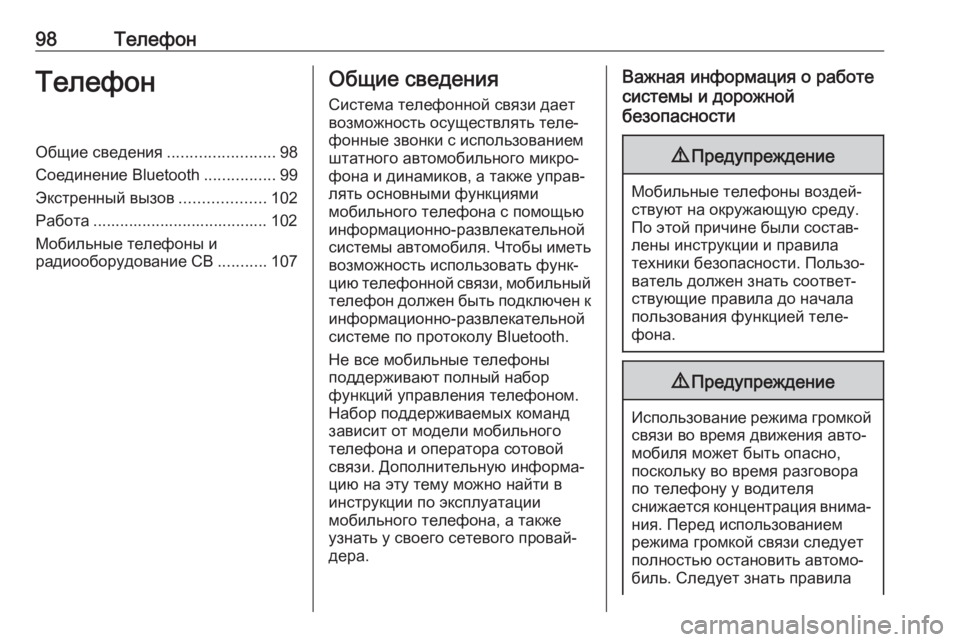
98ТелефонТелефонОбщие сведения........................98
Соединение Bluetooth ................99
Экстренный вызов ...................102
Работа ....................................... 102 Мобильные телефоны и
радиооборудование CB ...........107Общие сведения
Система телефонной связи дает
возможность осуществлять теле‐
фонные звонки с использованием
штатного автомобильного микро‐
фона и динамиков, а также управ‐
лять основными функциями
мобильного телефона с помощью
информационно-развлекательной системы автомобиля. Чтобы иметь возможность использовать функ‐
цию телефонной связи, мобильный телефон должен быть подключен к
информационно-развлекательной системе по протоколу Bluetooth.
Не все мобильные телефоны
поддерживают полный набор
функций управления телефоном.
Набор поддерживаемых команд
зависит от модели мобильного
телефона и оператора сотовой
связи. Дополнительную информа‐
цию на эту тему можно найти в
инструкции по эксплуатации
мобильного телефона, а также узнать у своего сетевого провай‐
дера.Важная информация о работе
системы и дорожной
безопасности9 Предупреждение
Мобильные телефоны воздей‐
ствуют на окружающую среду.
По этой причине были состав‐
лены инструкции и правила
техники безопасности. Пользо‐ ватель должен знать соответ‐
ствующие правила до начала
пользования функцией теле‐
фона.
9 Предупреждение
Использование режима громкой
связи во время движения авто‐
мобиля может быть опасно,
поскольку во время разговора
по телефону у водителя
снижается концентрация внима‐ ния. Перед использованием
режима громкой связи следует
полностью остановить автомо‐
биль. Следует знать правила
Page 99 of 149
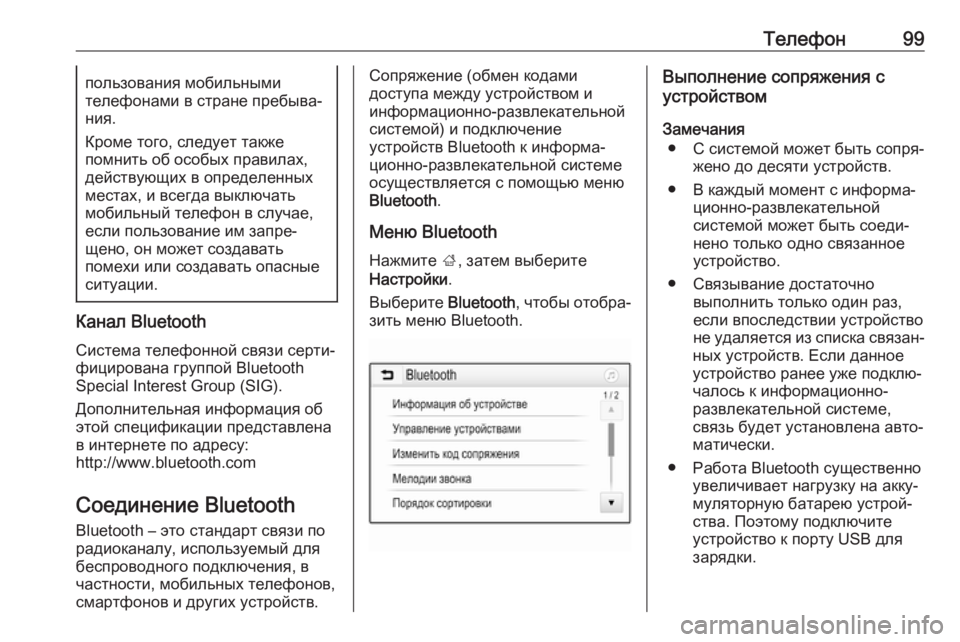
Телефон99пользования мобильными
телефонами в стране пребыва‐
ния.
Кроме того, следует также
помнить об особых правилах,
действующих в определенных
местах, и всегда выключать
мобильный телефон в случае, если пользование им запре‐
щено, он может создавать
помехи или создавать опасные
ситуации.
Канал Bluetooth
Система телефонной связи серти‐ фицирована группой Bluetooth
Special Interest Group (SIG).
Дополнительная информация об
этой спецификации представлена
в интернете по адресу:
http://www.bluetooth.com
Соединение BluetoothBluetooth – это стандарт связи по
радиоканалу, используемый для
беспроводного подключения, в
частности, мобильных телефонов,
смартфонов и других устройств.
Сопряжение (обмен кодами
доступа между устройством и
информационно-развлекательной
системой) и подключение
устройств Bluetooth к информа‐
ционно-развлекательной системе
осуществляется с помощью меню
Bluetooth .
Меню Bluetooth
Нажмите ;, затем выберите
Настройки .
Выберите Bluetooth, чтобы отобра‐
зить меню Bluetooth.Выполнение сопряжения с
устройством
Замечания ● С системой может быть сопря‐ жено до десяти устройств.
● В каждый момент с информа‐ ционно-развлекательной
системой может быть соеди‐
нено только одно связанное
устройство.
● Связывание достаточно выполнить только один раз,
если впоследствии устройство
не удаляется из списка связан‐
ных устройств. Если данное устройство ранее уже подклю‐
чалось к информационно-
развлекательной системе,
связь будет установлена авто‐
матически.
● Работа Bluetooth существенно увеличивает нагрузку на акку‐
муляторную батарею устрой‐
ства. Поэтому подключите
устройство к порту USB для зарядки.
Page 100 of 149
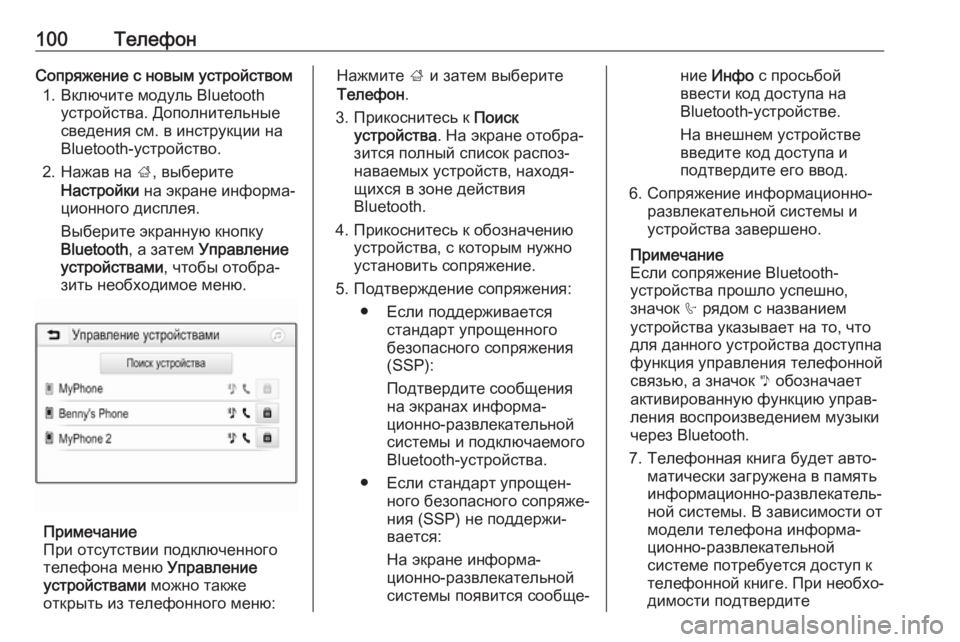
100ТелефонСопряжение с новым устройством1. Включите модуль Bluetooth устройства. Дополнительные
сведения см. в инструкции на
Bluetooth-устройство.
2. Нажав на ;, выберите
Настройки на экране информа‐
ционного дисплея.
Выберите экранную кнопку
Bluetooth , а затем Управление
устройствами , чтобы отобра‐
зить необходимое меню.
Примечание
При отсутствии подключенного
телефона меню Управление
устройствами можно также
открыть из телефонного меню:
Нажмите ; и затем выберите
Телефон .
3. Прикоснитесь к Поиск
устройства . На экране отобра‐
зится полный список распоз‐
наваемых устройств, находя‐
щихся в зоне действия
Bluetooth.
4. Прикоснитесь к обозначению устройства, с которым нужно
установить сопряжение.
5. Подтверждение сопряжения: ● Если поддерживается стандарт упрощенного
безопасного сопряжения
(SSP):
Подтвердите сообщения
на экранах информа‐
ционно-развлекательной системы и подключаемого
Bluetooth-устройства.
● Если стандарт упрощен‐ ного безопасного сопряже‐
ния (SSP) не поддержи‐
вается:
На экране информа‐
ционно-развлекательной системы появится сообще‐ние Инфо с просьбой
ввести код доступа на
Bluetooth-устройстве.
На внешнем устройстве
введите код доступа и
подтвердите его ввод.
6. Сопряжение информационно- развлекательной системы и
устройства завершено.
Примечание
Если сопряжение Bluetooth-
устройства прошло успешно,
значок h рядом с названием
устройства указывает на то, что
для данного устройства доступна функция управления телефоннойсвязью, а значок y обозначает
активированную функцию управ‐
ления воспроизведением музыки
через Bluetooth.
7. Телефонная книга будет авто‐ матически загружена в память
информационно-развлекатель‐
ной системы. В зависимости от
модели телефона информа‐
ционно-развлекательной
системе потребуется доступ к
телефонной книге. При необхо‐
димости подтвердите
Page 101 of 149
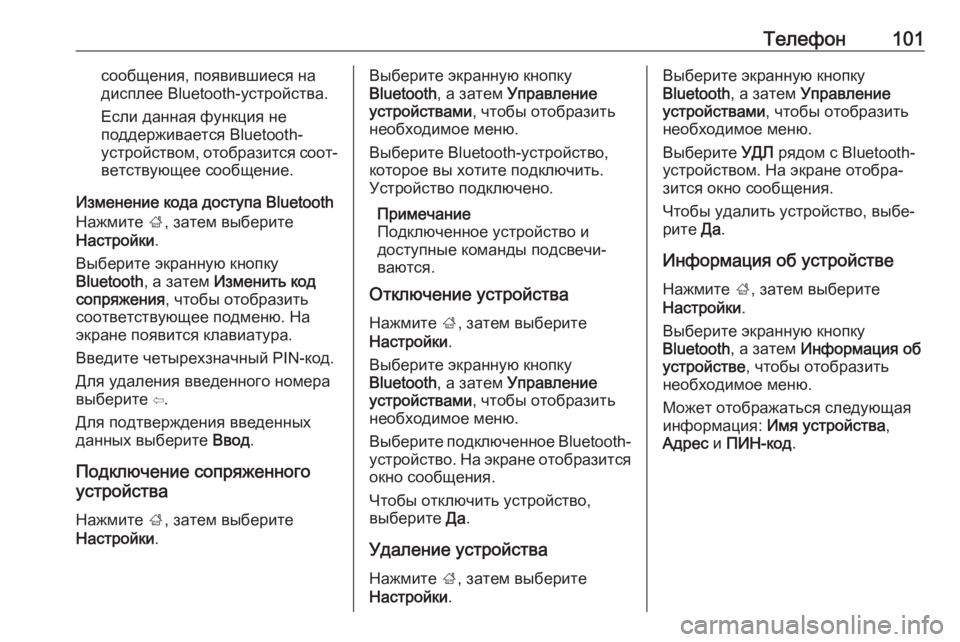
Телефон101сообщения, появившиеся на
дисплее Bluetooth-устройства.
Если данная функция не
поддерживается Bluetooth-
устройством, отобразится соот‐
ветствующее сообщение.
Изменение кода доступа Bluetooth
Нажмите ;, затем выберите
Настройки .
Выберите экранную кнопку
Bluetooth , а затем Изменить код
сопряжения , чтобы отобразить
соответствующее подменю. На
экране появится клавиатура.
Введите четырехзначный PIN-код. Для удаления введенного номера
выберите ⇦.
Для подтверждения введенных
данных выберите Ввод.
Подключение сопряженного
устройства
Нажмите ;, затем выберите
Настройки .Выберите экранную кнопку
Bluetooth , а затем Управление
устройствами , чтобы отобразить
необходимое меню.
Выберите Bluetooth-устройство,
которое вы хотите подключить.
Устройство подключено.
Примечание
Подключенное устройство и
доступные команды подсвечи‐
ваются.
Отключение устройства
Нажмите ;, затем выберите
Настройки .
Выберите экранную кнопку
Bluetooth , а затем Управление
устройствами , чтобы отобразить
необходимое меню.
Выберите подключенное Bluetooth-
устройство. На экране отобразится окно сообщения.
Чтобы отключить устройство,
выберите Да.
Удаление устройства Нажмите ;, затем выберите
Настройки .Выберите экранную кнопку
Bluetooth , а затем Управление
устройствами , чтобы отобразить
необходимое меню.
Выберите УДЛ рядом с Bluetooth-
устройством. На экране отобра‐ зится окно сообщения.
Чтобы удалить устройство, выбе‐
рите Да.
Информация об устройстве
Нажмите ;, затем выберите
Настройки .
Выберите экранную кнопку
Bluetooth , а затем Информация об
устройстве , чтобы отобразить
необходимое меню.
Может отображаться следующая
информация: Имя устройства ,
Адрес и ПИН-код .
Page 102 of 149
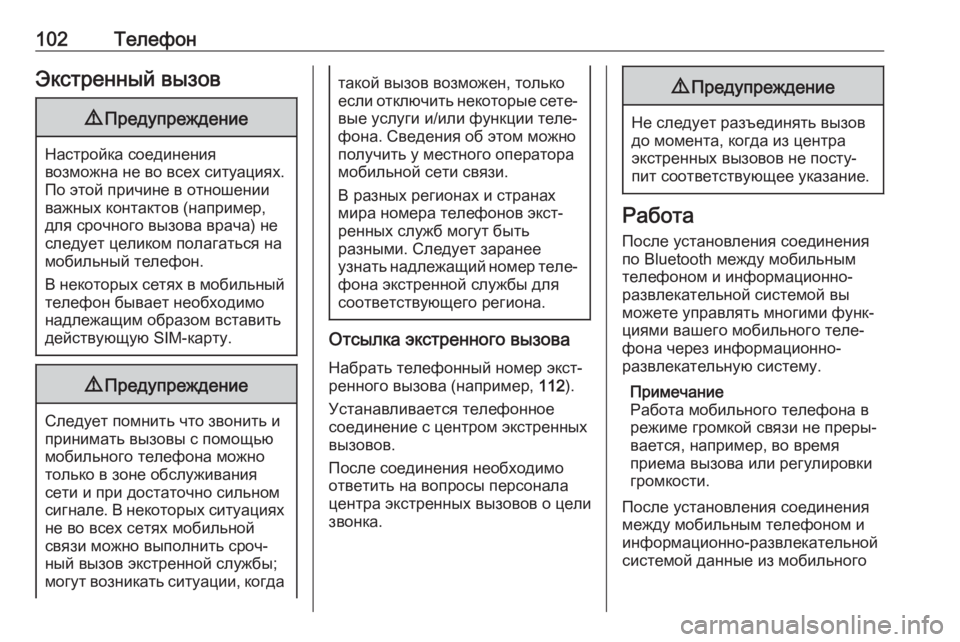
102ТелефонЭкстренный вызов9Предупреждение
Настройка соединения
возможна не во всех ситуациях.
По этой причине в отношении
важных контактов (например,
для срочного вызова врача) не
следует целиком полагаться на
мобильный телефон.
В некоторых сетях в мобильный телефон бывает необходимо
надлежащим образом вставить
действующую SIM-карту.
9 Предупреждение
Следует помнить что звонить и
принимать вызовы с помощью
мобильного телефона можно
только в зоне обслуживания
сети и при достаточно сильном
сигнале. В некоторых ситуациях не во всех сетях мобильной
связи можно выполнить сроч‐
ный вызов экстренной службы;
могут возникать ситуации, когда
такой вызов возможен, только
если отключить некоторые сете‐
вые услуги и/или функции теле‐
фона. Сведения об этом можно
получить у местного оператора
мобильной сети связи.
В разных регионах и странах
мира номера телефонов экст‐
ренных служб могут быть
разными. Следует заранее
узнать надлежащий номер теле‐
фона экстренной службы для
соответствующего региона.
Отсылка экстренного вызова
Набрать телефонный номер экст‐
ренного вызова (например, 112).
Устанавливается телефонное
соединение с центром экстренных
вызовов.
После соединения необходимо
ответить на вопросы персонала
центра экстренных вызовов о цели
звонка.
9 Предупреждение
Не следует разъединять вызов
до момента, когда из центра
экстренных вызовов не посту‐
пит соответствующее указание.
Работа
После установления соединения по Bluetooth между мобильным телефоном и информационно-
развлекательной системой вы
можете управлять многими функ‐
циями вашего мобильного теле‐
фона через информационно-
развлекательную систему.
Примечание
Работа мобильного телефона в
режиме громкой связи не преры‐
вается, например, во время
приема вызова или регулировки громкости.
После установления соединения
между мобильным телефоном и
информационно-развлекательной
системой данные из мобильного
Page 103 of 149
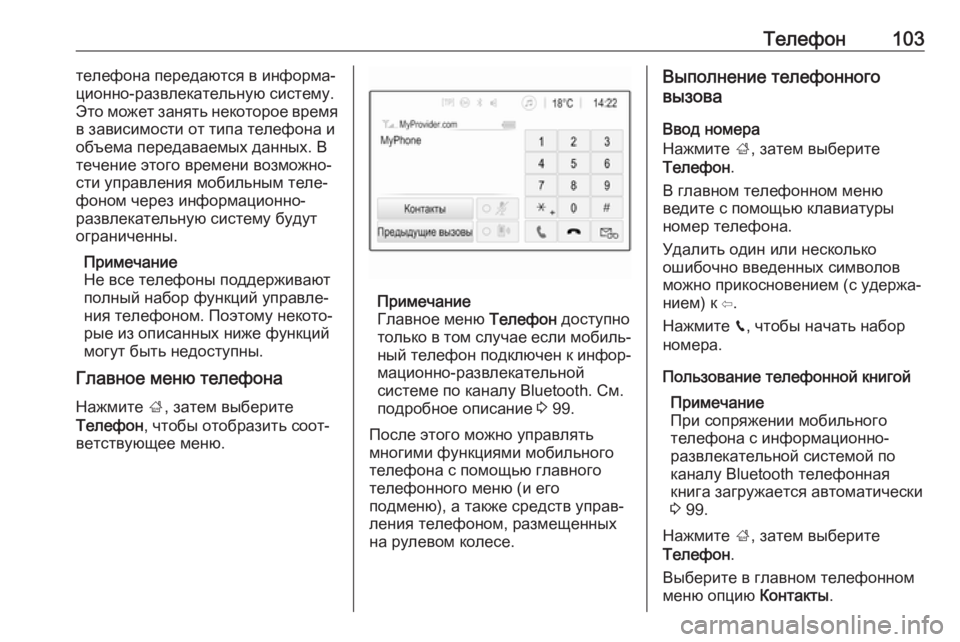
Телефон103телефона передаются в информа‐
ционно-развлекательную систему.
Это может занять некоторое время
в зависимости от типа телефона и
объема передаваемых данных. В
течение этого времени возможно‐
сти управления мобильным теле‐
фоном через информационно-
развлекательную систему будут
ограниченны.
Примечание
Не все телефоны поддерживают
полный набор функций управле‐
ния телефоном. Поэтому некото‐
рые из описанных ниже функций
могут быть недоступны.
Главное меню телефона
Нажмите ;, затем выберите
Телефон , чтобы отобразить соот‐
ветствующее меню.
Примечание
Главное меню Телефон доступно
только в том случае если мобиль‐
ный телефон подключен к инфор‐ мационно-развлекательной
системе по каналу Bluetooth. См.
подробное описание 3 99.
После этого можно управлять многими функциями мобильного
телефона с помощью главного
телефонного меню (и его
подменю), а также средств управ‐
ления телефоном, размещенных
на рулевом колесе.
Выполнение телефонного
вызова
Ввод номера
Нажмите ;, затем выберите
Телефон .
В главном телефонном меню
ведите с помощью клавиатуры
номер телефона.
Удалить один или несколько
ошибочно введенных символов
можно прикосновением (с удержа‐
нием) к ⇦.
Нажмите v, чтобы начать набор
номера.
Пользование телефонной книгой Примечание
При сопряжении мобильного
телефона с информационно-
развлекательной системой по
каналу Bluetooth телефонная
книга загружается автоматически
3 99.
Нажмите ;, затем выберите
Телефон .
Выберите в главном телефонном
меню опцию Контакты.
Page 105 of 149
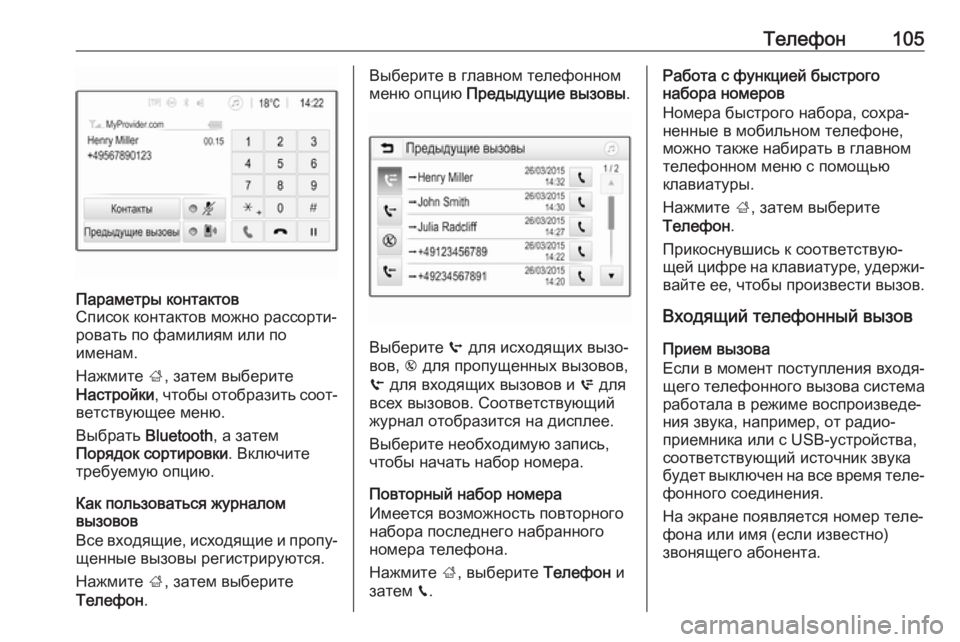
Телефон105Параметры контактов
Список контактов можно рассорти‐ ровать по фамилиям или по
именам.
Нажмите ;, затем выберите
Настройки , чтобы отобразить соот‐
ветствующее меню.
Выбрать Bluetooth, а затем
Порядок сортировки . Включите
требуемую опцию.
Как пользоваться журналом
вызовов
Все входящие, исходящие и пропу‐ щенные вызовы регистрируются.
Нажмите ;, затем выберите
Телефон .
Выберите в главном телефонном
меню опцию Предыдущие вызовы .
Выберите q для исходящих вызо‐
вов, r для пропущенных вызовов,
s для входящих вызовов и p для
всех вызовов. Соответствующий
журнал отобразится на дисплее.
Выберите необходимую запись,
чтобы начать набор номера.
Повторный набор номера
Имеется возможность повторного
набора последнего набранного
номера телефона.
Нажмите ;, выберите Телефон и
затем v.
Работа с функцией быстрого
набора номеров
Номера быстрого набора, сохра‐
ненные в мобильном телефоне,
можно также набирать в главном
телефонном меню с помощью
клавиатуры.
Нажмите ;, затем выберите
Телефон .
Прикоснувшись к соответствую‐ щей цифре на клавиатуре, удержи‐ вайте ее, чтобы произвести вызов.
Входящий телефонный вызов
Прием вызова
Если в момент поступления входя‐
щего телефонного вызова система
работала в режиме воспроизведе‐
ния звука, например, от радио‐
приемника или с USB-устройства,
соответствующий источник звука
будет выключен на все время теле‐
фонного соединения.
На экране появляется номер теле‐
фона или имя (если известно)
звонящего абонента.
Page 106 of 149
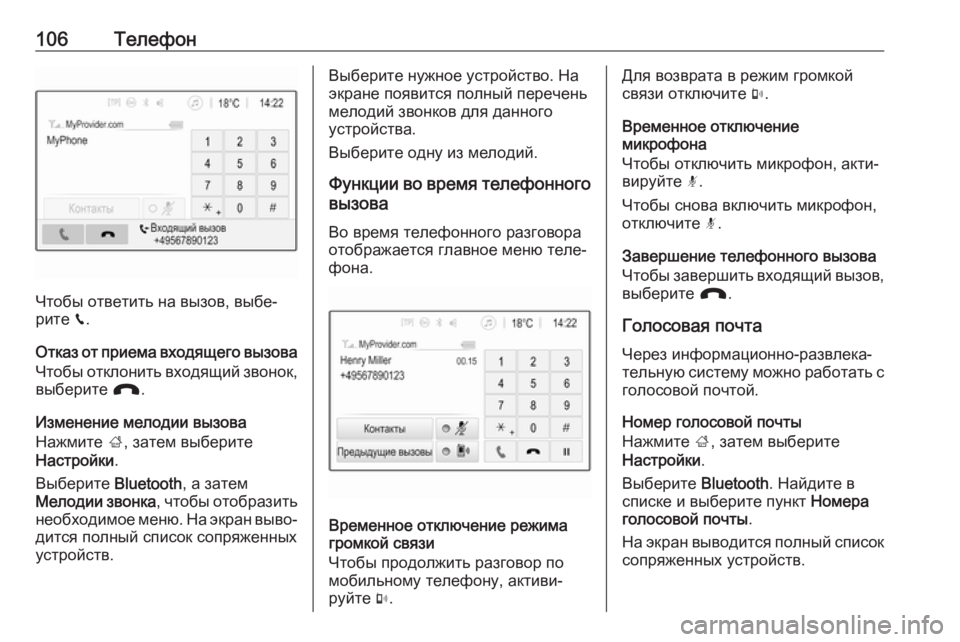
106Телефон
Чтобы ответить на вызов, выбе‐
рите v.
Отказ от приема входящего вызова
Чтобы отклонить входящий звонок, выберите J.
Изменение мелодии вызова
Нажмите ;, затем выберите
Настройки .
Выберите Bluetooth, а затем
Мелодии звонка , чтобы отобразить
необходимое меню. На экран выво‐
дится полный список сопряженных
устройств.
Выберите нужное устройство. На
экране появится полный перечень
мелодий звонков для данного
устройства.
Выберите одну из мелодий.
Функции во время телефонного
вызова
Во время телефонного разговораотображается главное меню теле‐
фона.
Временное отключение режима
громкой связи
Чтобы продолжить разговор по
мобильному телефону, активи‐
руйте m.
Для возврата в режим громкой
связи отключите m.
Временное отключение
микрофона
Чтобы отключить микрофон, акти‐
вируйте n.
Чтобы снова включить микрофон,
отключите n.
Завершение телефонного вызова
Чтобы завершить входящий вызов, выберите J.
Голосовая почта Через информационно-развлека‐
тельную систему можно работать с
голосовой почтой.
Номер голосовой почты
Нажмите ;, затем выберите
Настройки .
Выберите Bluetooth. Найдите в
списке и выберите пункт Номера
голосовой почты .
На экран выводится полный список сопряженных устройств.